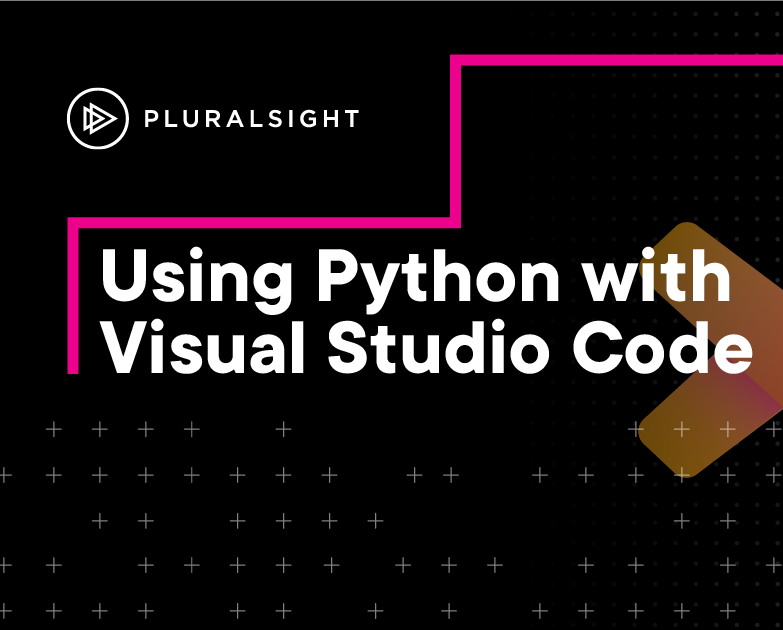می توانید هرکدام از برنامه های افزودنی ذکر شده در بالا را به همان روش پیدا و نصب کنید.
فایلهای پیکربندی Visual Studio Code
یک نکته مهم که باید ذکر شود این است که Visual Studio Code از طریق تنظیمات کاربری این قابلیت را به کاربر می دهد که در پروژه های مختلف تنظیمات خاصی را داشته باشد.
تنظیمات کاربر در کل موارد Visual Studio Code به صورت پیشفرض قرار میگیر ، در حالی که تنظیمات فضای کاری محلی، برای پوشه خاص یا فضای کاری پروژه است. تنظیمات فضای کاری به VS Code انعطاف پذیری فراوانی می دهد . تنظیمات فضای کاری به عنوان پرونده های .json در یک پوشه محلی برای فضای کاری پروژه به نام .vscode ذخیره می شوند.
اولین برنامه با پایتون در vscode
پس از نصب افزونه پایتون در vscode نوبت به تست و ساخت اولین برنامه می شود. برای این کار کافیست که در پوشه پروژه خود و یا هر جای دیگر ابتدا فایل برنامه را ایجاد کنید ، سپس با نوشتن قطعه کد زیر و ذخیره اولین قطعه کد را بنویسید. و در نهایت با فشردن کلید F5 و یا از طریق منوی RUN و سپس انتخاب Start Debugging و در نهایت مشخص کردن نوع عملیات به اجرای کد خود بپردازید، که در شرایط فعلی می بایست Python File را انتخاب نمایید.